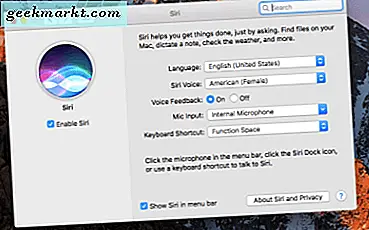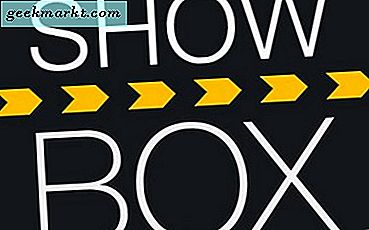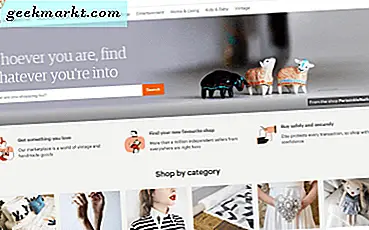Har du mistet Wi-Fi-passordet ditt? I så fall kan du enkelt hente den i Windows 10. Slik finner du nåværende og tidligere Wi-Fi-passord i Windows 10 uten ekstra programvare.
Først bør du høyreklikke på Wi-Fi-knappen i systemstatusfeltet. Det vil åpne en kontekstmeny som inneholder et alternativ for Open Network and Sharing . Klikk på dette alternativet for å åpne vinduet Nettverk og delingssenter vist direkte nedenfor. Alternativt kan du trykke på Win-tasten + R og skrive inn 'ncpa.cpl' i tekstboksen Kjør for å åpne det samme vinduet.

Deretter klikker du tittelen på Wi-Fi-tilkoblingen på det vinduet. Det åpner vinduet Trådløst nettverkstilkoblingsstatus i øyeblikksbildet rett under. Vinduet inneholder en trådløs egenskaper- knapp.
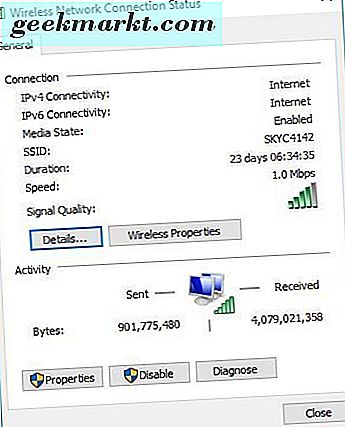
Klikk på knappen Trådløse egenskaper. Deretter velger du kategorien Sikkerhet i bildet nedenfor. Tekstboksen Nettverkssikkerhetsnøkkel inneholder passordet ditt. Klikk avmerkingsboksen Vis tegn for å fjerne passordet.
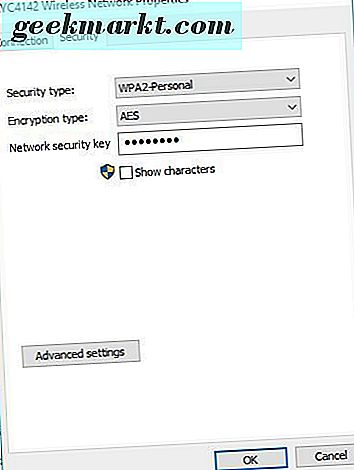
Men det er bare det nåværende Wi-Fi-passordet. Du kan finne passord for tidligere nettverk med kommandoprompt. Trykk på Win-tasten + X og velg Kommandoprompt for å åpne vinduet som vises nedenfor.
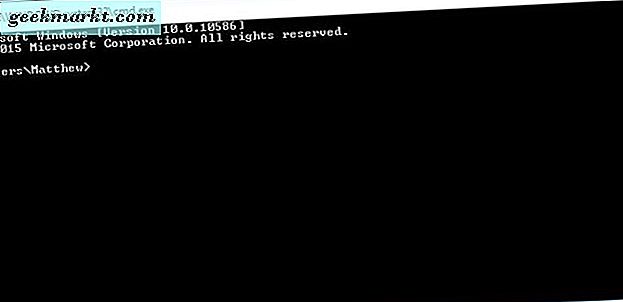
Deretter skriver du inn følgende i kommandoprompt: netsh wlan show profiler . Trykk Enter for å åpne en liste over brukerprofiler fra tidligere nettverk. Det inkluderer passordene for alle dine tidligere nettverk.
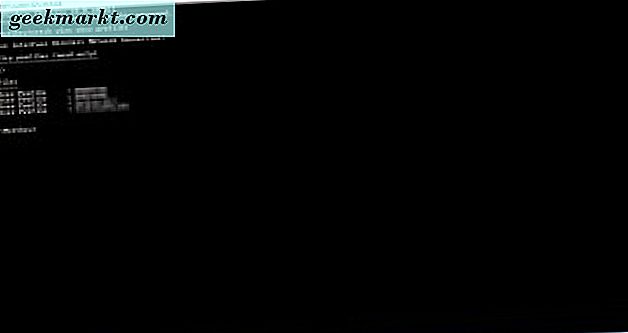
Så nå kan du raskt se opp Wi-Fi-passordene i Windows 10. Dette vil komme til nytte hvis du noen gang trenger å koble til en annen ny enhet til det samme nettverket.